Cookies löschen in Chrome, Firefox, IE und Safari Browser
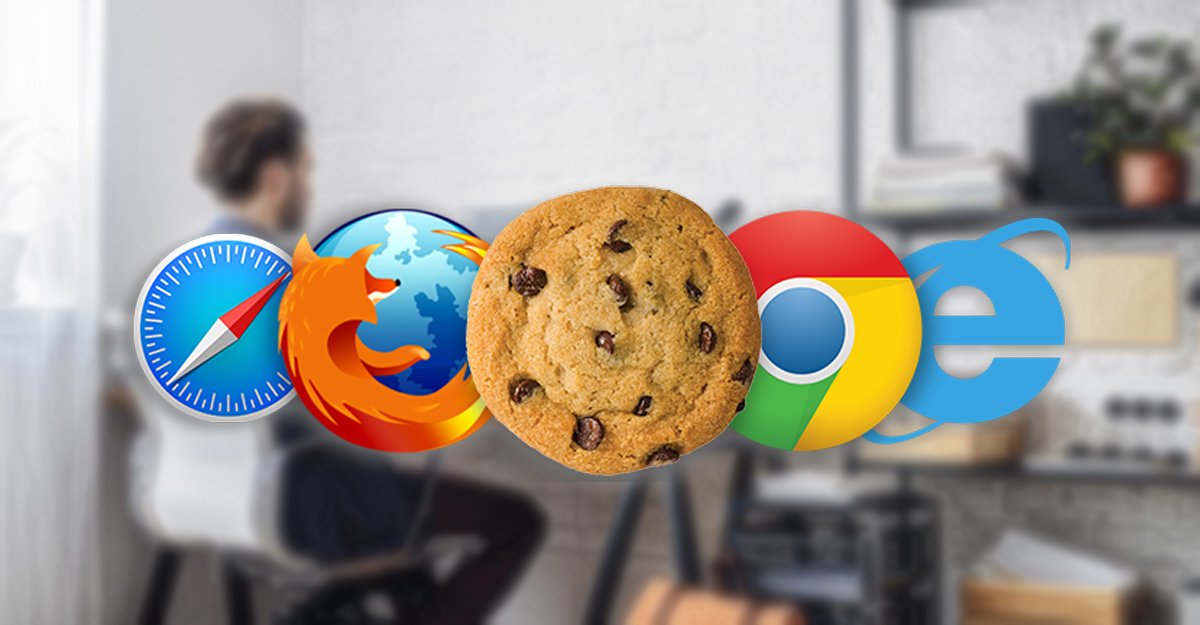
Cookies, auch Browser Cookies genannt, oder Web Cookies oder HTTP Cookies, sind kleine Datenhäppchen, die Webseiten, die man besucht, auf Ihrem PC hinterlassen und die auf dem eigenen Webbrowser gespeichert werden. Jedes Mal wenn ein Benutzer auf eine bestimmte Webseite navigiert, wird auf den Browser ein Cookie gesendet und beim nächsten Mal, wenn man diese Domain besucht, überträgt der Browser automatisch die entsprechende Cookie-Datei zurück an den Server, damit die Information über die vorherige Aktivität des Benutzers auf dieser Webseite wieder abgerufen wird. Die ursprüngliche Idee hinter der Einführung von Cookies war, Webseiten zu ermöglichen, sich an nützliche Informationen über die Besucher zu erinnern, beispielsweise welche Komponenten wurden auf der Website angeklickt, Login-Daten, Einkaufswagen Details usw.
Im Ganzen sind Cookies harmlos und unverzichtbare Objekte der heutigen Internet-Infrastruktur. Sie helfen Benutzern dabei, sich selbst automatisch zu authentifizieren, sowie sind eine Hilfe für den Webmaster bei der Anpassung seiner Online-Strategie und Durchführung von wirksamen Web-Marketing Strategien. Die Objekte, die zweifellos gutartig sind, werden vor allem durch so genannte Erstanbieter Cookies repräsentiert, die direkt von der Domäne, die besucht wurde, ausgehen.
Andrerseits enthalten diese kleine Textdateien, schon von sich aus innewohnend private Informationen, die die Vorlieben der Nutzer reflektieren und andere persönliche Parameter ihres Surf-Verhaltens auf dem Web, was für böse Buben als Köder genutzt werden kann. Die störenden Objekte dieser Art sind als Tracking-Cookies bekannt und werden oft mit Cookies von Drittanbietern in Verbindung gebracht, das sind meist Dateien in Verbindung mit Bildern oder Werbeanzeigen, die in einer Webseite eingebettet sind. Da diese Objekte auch sehr vertrauliche Benutzerdaten enthalten könnten, wie Passwörter, Kreditkartendaten und dergleichen, stellen sie ein Datenschutzrisiko dar. Aber ob sie jetzt sicher oder potenziell die Privatsphäre verletzen, große Mengen von Cookies können außerdem auch zu einer spürbaren Verlangsamung des Browsers beitragen und verschlechtern somit die Erfahrung des Benutzers.
Unabhängig davon, welchen Web-Browser Sie verwenden, Cookies sind standardmäßig eingeschaltet. Um sich vor solch möglichem Online-Tracking zu schützen und sicherzustellen, dass der Browser geschmeidig läuft, ist es auf jeden Fall empfehlenswert, alle oder einzelne Cookies immer mal wieder zu löschen. Dieser Artikel wird aufzeigen, wie man das für verschiedene Web-Browser machen kann.
Cookies löschen in Google Chrome
- Öffnen Sie Chrome und klicken Sie auf das Menüsymbol in Chrome. In dem jetzt erscheinenden Menü gehen Sie auf Einstellungen.

- Klicken Sie auf Erweiterte Einstellungen anzeigen der Link, der auf dem Bildschirm erschien. Jetzt auf den Button Inhaltseinstellungen im Bereich Datenschutz.
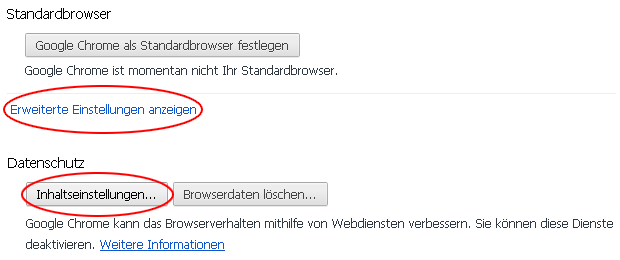
- Finden Sie den Bereich namens Cookies und klicken Sie auf den Button Alle Cookies und Websitedaten.
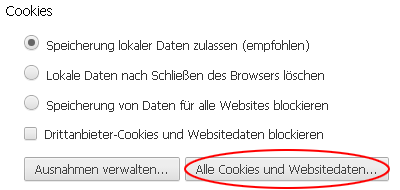
- Um alle Cookies zu löschen, klicken Sie unten auf die Schaltfläche Alle entfernen. Wenn Sie einzelne Cookies löschen wollen, gehen Sie mit der Maus über den entsprechenden Eintrag in der Liste und klicken Sie rechts davon auf das X-Kästchen.
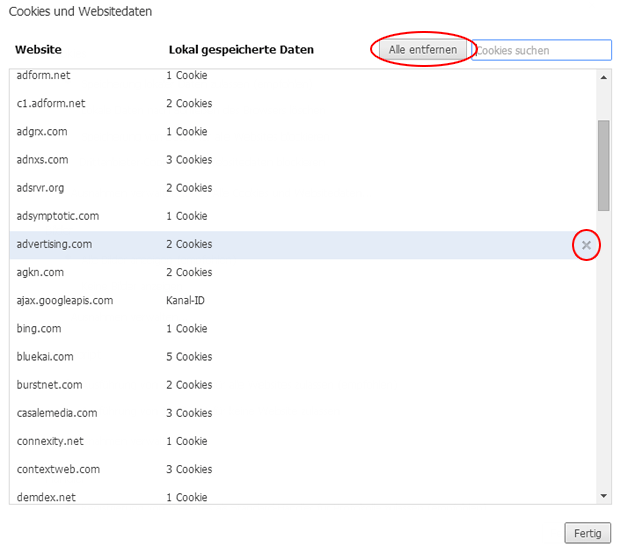
Cookies löschen im Mozilla Firefox
- Klicken Sie auf die Firefox Menü-Taste und wählen Sie Einstellungen in der Liste. Alternativ gehen Sie auf Tools in der oberen Menü und klicken Sie auf Optionen in der Dropdown Liste.
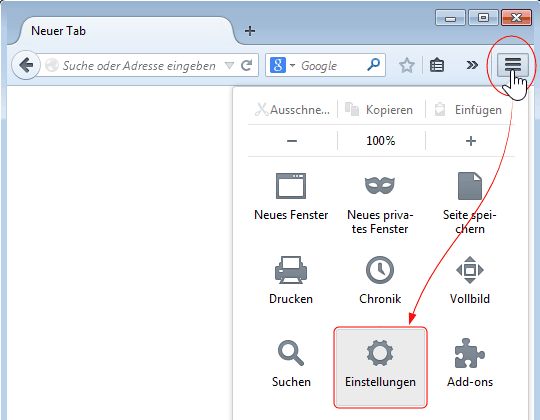
- Klicken Sie den Reiter Datenschutz und wählen Sie den Link Einzelne Cookies entfernen.
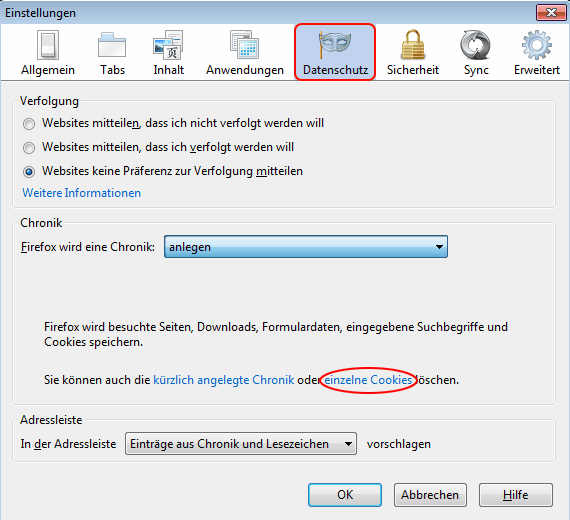
- Falls Sie Alle Cookies löschen wollen, klicken Sie auf Alle Cookies entfernen. Wenn Sie einzelne Cookies löschen möchten, markieren Sie die entsprechenden Domain-Namen und klicken Sie auf Cookie entfernen.

Cookies im Internet Explorer entfernen
- Starten Sie den Internet Explorer und gehen Sie auf Extras -> Browserverlauf löschen… Beim IE 8.7, gehen Sie auf Extras -> Internetoptionen und klicken Sie in der Registerkarte Allgemein auf die Schaltfläche Löschen unter Browserverlauf.
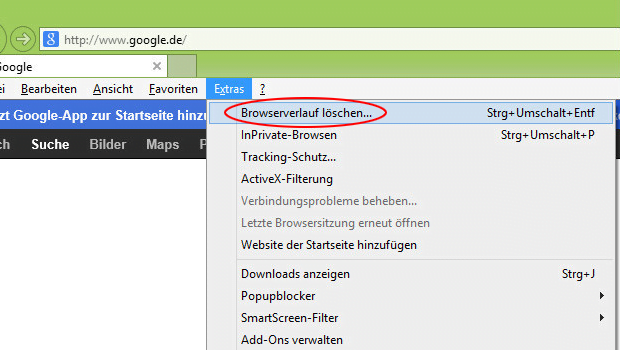
- Wenn Sie sich auf dem Browserverlauf löschen Dialog befinden, stellen Sie sicher, dass das Kontrollkästchen Cookies und Websitedaten aktiviert ist. Beachten Sie, dass in früheren Versionen des IE dieser Eintrag vielleicht nur Cookies genannt wurde. Beim Rest der Optionen, setzen oder entfernen Sie die Häkchen wie Sie möchten. Drücken Sie dann die Schaltfläche Löschen, um das Löschen von Cookies in IE fertigzustellen.
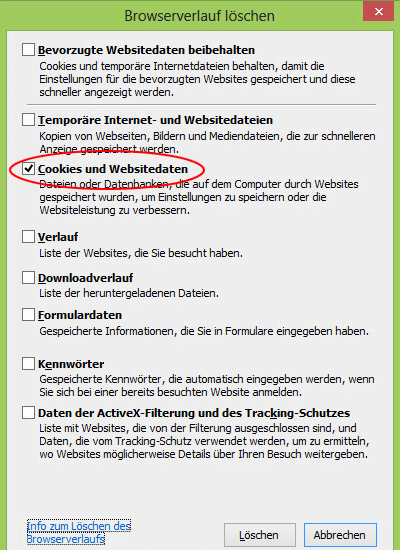
Cookies entfernen in Safari
- Starten Sie Safari, erweitern Sie das Safari-Menü und wählen Sie Einstellungen … in der Dropdown Liste.
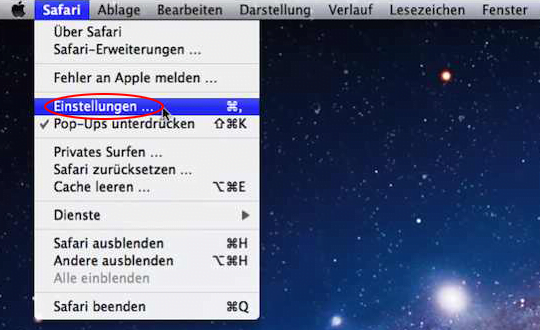
- Auf dem Bildschirm Einstellungen, drücken Sie die Registerkarte Datenschutz. Sie sehen darauf den Abschnitt Cookies und andere Website-Daten. Klicken Sie dann auf Alle Website-Daten entfernen.
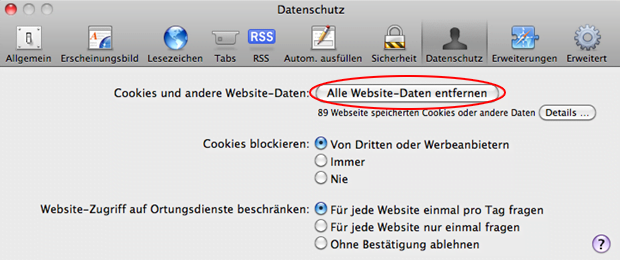
- Bestätigen Sie die Transaktion und löschen Sie so die Cookies.
Stellen Sie sicher, Sie halten sich an die oben genannten Tipps und entfernen Cookies auf einer regelmäßigen Basis. Auf diese Weise sollten Sie ein wenig sicherer sein, wenn Sie online sind und Sie werden nicht länger frustriert sein, weil Ihr Web-so langsam läuft.
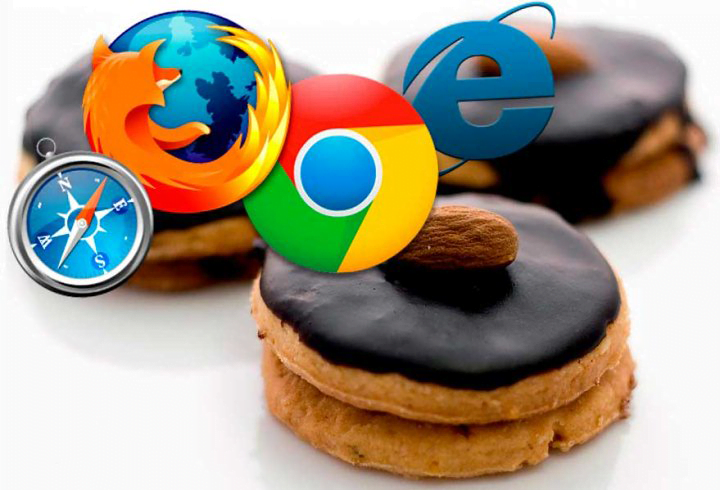
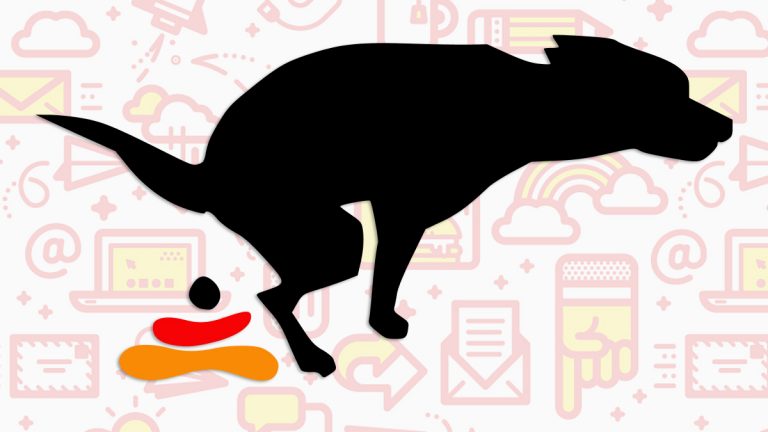

cach und cookies löchen
Ich danke Ihnen für den interessanten Artikel und die anschauliche Anleitung. Es ist wichtig an und ab die Cookies zu entfernen. Diese können auch den Browser verlangsamen.
Mit besten Grüßen,
Paul
Löschen aller Cookies
Eine einfachere Erklärung wäre sinnvoll